Visa eller dölj klistra in alternativikon i Word
Office Word visar klistra in alternativikonen som standard när du klistrar in text eller bilder i dokumentet. Följ den här guiden för att lära dig hur du visar eller döljer ikonen för klistra alternativ som du vill.
Visa eller dölj klistra alternativikon i Word 2003
Visa eller dölj klistra in alternativikon i Word 2007/2010/2013
Rekommenderade produktivitetsverktyg för Word
Kutools för Word: Integrering av AI 🤖, över 100 avancerade funktioner sparar 50 % av din dokumenthanteringstid.Gratis nedladdning
Fliken Office: Introducerar webbläsarliknande flikar till Word (och andra Office-verktyg), vilket förenklar navigering i flera dokument.Gratis nedladdning
 Visa eller dölj klistra alternativikon i Word 2003
Visa eller dölj klistra alternativikon i Word 2003
Office-fliken: Tar flikgränssnitt till Word, Excel, PowerPoint... |
|
Förbättra ditt arbetsflöde nu. Läs mer Gratis nedladdning
|
Steg 1: klicka verktyg meny> klicka Tillbehör;
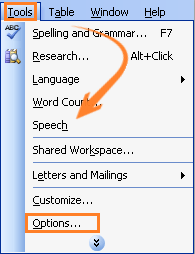
Steg 2: klicka Redigera flik i Tillbehör fönster;

Steg 3: Markera eller avmarkera Visa knapparna Klistra in alternativ in Klipp och klistra in alternativ grupp kan visa eller dölja ikonen för klistra alternativ medan du klistrar in.

 Visa eller dölj klistra in alternativikon i Word 2007/2010/2013
Visa eller dölj klistra in alternativikon i Word 2007/2010/2013
Steg 1: klicka Office ikon ![]() Och klicka sedan på Word-alternativ in ordet 2007;
Och klicka sedan på Word-alternativ in ordet 2007;
klick Fil fliken ![]() Och klicka sedan på Tillbehör in Ord 2010 / 2013.
Och klicka sedan på Tillbehör in Ord 2010 / 2013.
Steg 2: klicka Advanced Open water >> släpp ner musen till Klipp ut, kopiera och klistra in grupp

Steg 3: Kontrollera Visa knapparna Klistra in alternativ i Word 2007 eller kontrollera Visa knapparna Klistra in alternativ när innehållet klistras in i Word 2010/2013 och klicka OK för att visa ikonen för klistra in alternativet i dokumentet.
Du kan se resultatet enligt nedan:
 |
 |
 |
Relativa artiklar:
- Visa eller dölj styckemärken i Word
- Visa eller dölj all dold text snabbt i Word
- Visa eller dölj platsplatshållare i Word
- Visa eller dölj mellanslag i Word
Bästa kontorsproduktivitetsverktyg
Kutools för Word - Höj din ordupplevelse med Over 100 Anmärkningsvärda funktioner!
🤖 Kutools AI Assistant: Förvandla ditt skrivande med AI - Generera innehåll / Skriv om text / Sammanfatta dokument / Fråga för information baserat på dokument, allt i Word
📘 Dokumentbehärskning: Dela sidor / Sammanfoga dokument / Exportera urval i olika format (PDF/TXT/DOC/HTML...) / Batchkonvertera till PDF / Exportera sidor som bilder / Skriv ut flera filer samtidigt...
✏ Innehållsredigering: Batch Hitta och ersätt över flera filer / Ändra storlek på alla bilder / Transponera tabellrader och kolumner / Konvertera tabell till text...
🧹 Enkel rengöring: Svep bort Extra utrymmen / Avsnitt bryter / Alla rubriker / Textrutor / Hyperlänkar / För fler borttagningsverktyg, gå till vår Ta bort gruppen...
➕ Kreativa inlägg: Föra in Tusen avskiljare / Kryssrutor / radio Knappar / QR-kod / Streckkod / Diagonal linjebord / Bildtext för ekvation / Bild Bildtext / Tabelltextning / Flera bilder / Upptäck mer i Infoga grupp...
🔍 Precisionsval: Precisera specifika sidor / Tabellerna / former / rubrikerna / Förbättra navigering med mer Välj funktioner...
⭐ Stjärnförbättringar: Navigera snabbt till vilken plats som helst / infoga repetitiv text automatiskt / växla sömlöst mellan dokumentfönster / 11 Konverteringsverktyg...
